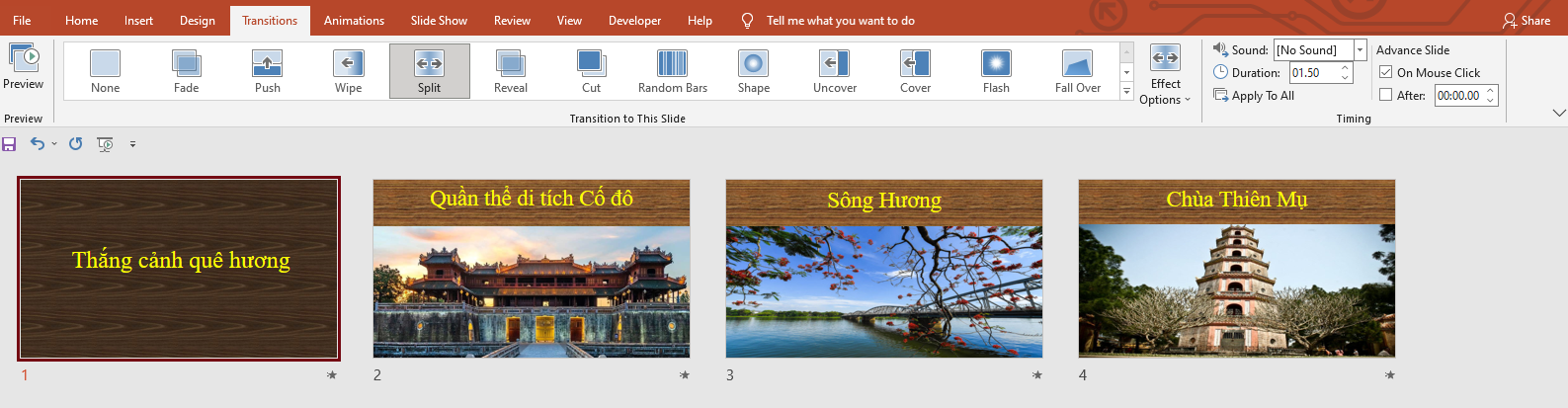Anonymous
0
0
Sử dụng bài trình chiếu giới thiệu các thắng cảnh quê hương em đã tạo
- asked 6 months agoVotes
0Answers
0Views
Giải Tin học 9 Bài 11: Tạo các hiệu ứng động
Bài 3 trang 104 sgk Tin học 9:

a) Tiêu đề các trang được đặt hiệu ứng động như nhau, ví dụ Float in.
b) Hình ảnh trên các trang nội dung được đặt hiệu ứng động như nhau, ví dụ Shape.
c) Trên các trang nội dung, hình ảnh xuất hiện sau tiêu đề trang.
d) Mọi trang chiếu được thiết đặt hiệu ứng chuyển như nhau, ví dụ Split.
Kết quả cài đặt hiệu ứng:

Lời giải:
Để tạo hiệu ứng động cho đối tượng trên trang chiếu, em thực hiện theo các bước:
1. Chọn đối tượng trên trang chiếu cần áp dụng hiệu ứng động.
2. Mở dải lệnh Animations.
3. Nháy chuột chọn hiệu ứng động thích hợp trong nhóm Animations.
Kết quả:
a)
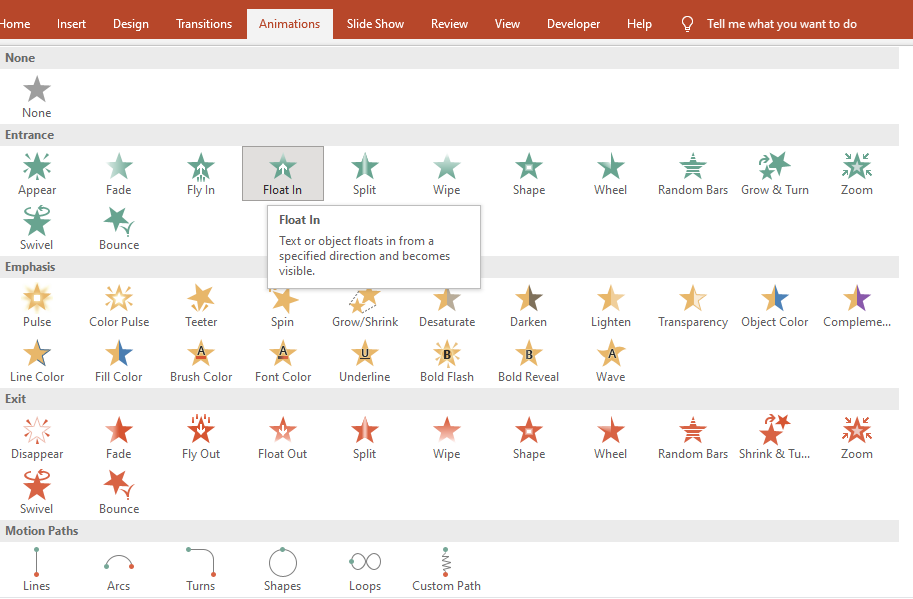
b)
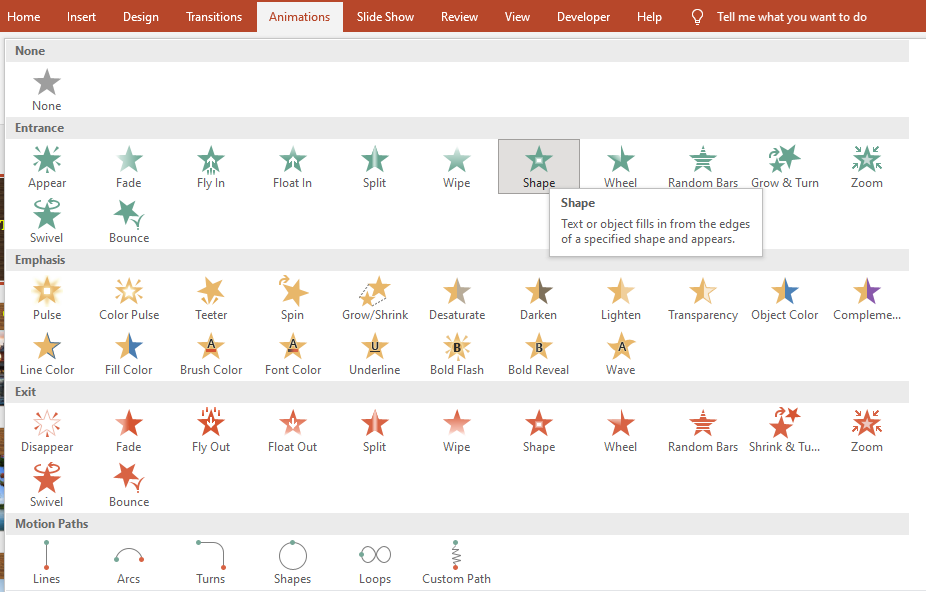
c)

d) Để tạo hiệu ứng chuyển trang chiếu, em thực hiện theo các bước:
1. Chọn các trang chiếu cần tạo hiệu ứng.
2. Mở dải lệnh Transitions và chọn kiểu hiệu ứng chuyển trang chiếu trong nhóm Transition to This Slide.
3. Nháy lệnh Apply To All trong nhóm Timing nếu muốn áp dụng kiểu hiệu ứng chuyển đã chọn cho mọi trang chiếu của bài trình chiếu; nếu không, hiệu ứng chỉ được áp dụng cho các trang chiếu đã được chọn trước.

Kết quả cuối cùng: